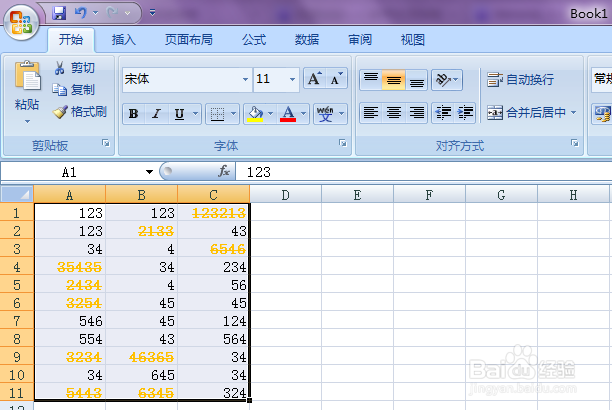1、以下图工作表为例,要求将表格中大于1000的数据用黄色、加粗、加删除线的格式标出。
2、选择所有数据所在单元格区域。在“开始”选项卡上的“样式”组中,单击“条件格式”下方的箭头,打开规则下拉列表。
3、选择“突出显示单元格规则”下的“大于”命令,打开“大于”对话框。
4、在“为大于以下值的单元格设置格式”框中输入“1000”。单击“设置为”右侧的箭头,蒉翟蛳庹从下拉列表中选择“自定义格式”命令,打开“设就女蒿鸳置单元格格式”对话框。在“字体”选项卡下依次设定字形为“加粗”,特殊效果为“删除线”,颜色为“黄色”。
5、设置完毕后,依次点击“确定”,将显示突出单元格结果。
6、如果要使用其他突出显示单元格规则,则可重复上述步骤。